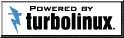テレビ東京録画計画
∇ はじめに
彼の都、東京では面白い新番組が沢山放送されています。
一方、地方ではそもそもチャンネル数が少なめなであるうえ、地方番組が入るのでどうしても関東圏で放送されるすべての番組が放送されません。
(地方番組でもたまに面白いのありますけどね)
しかも放送が1週間遅れたりなんてのは普通で、テレビ東京の深夜アニメなどはほとんど放送してくれません。
酷いです。
名古屋在住のボクもテレビ東京を見たいんです。
東京に住む事も考えましたが通勤時間が2.5時間くらいかかるので無理そうです(笑
それにテレビを録画するだけなら別に自分が東京にいる必要もないのでは・・?
というわけで以下のような事を構想してみました。
(↓イメージ図)
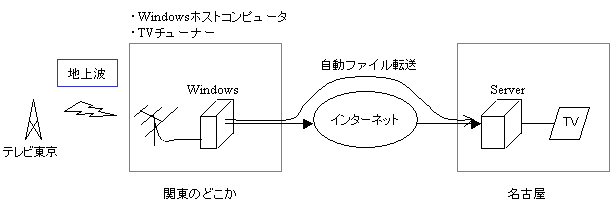
∇ 法律(著作権)について
遠隔地の番組を録画するサービスとして、「録画ネット」というものがあります。
テレビ番組ができるサーバと設置場所を貸し出し、ユーザーはそのサーバを遠隔操作して好きな番組を録画、ダウンロードして視聴できるというもので、海外赴任などをしている人が日本の番組を見るなどが想定されます。
このサービスに対してNHKと民放5社が提訴し、2004年10月に東京地裁がサービス停止の仮処分を決定したそうです。
「放送番組の複製・送信サービス」にあたるとの訴えです。
そんなバカなという感じですが。
裁判の正否はともかく、上記のような仕組み(不特定多数に配信するわけでもないただの録画にもかかわらず)に対してNGが出たことになります。
というわけで、
このページに書かれたことを実行する場合には「放送番組の複製・送信サービス」に該当することの無いよう注意して行ってください。
受信設備(アンテナ・チューナー)、録画設備(受信側のパソコン)、再生設備(再生側のパソコン)などが全て自分のものであり、かつ他の人間にはデータが漏れないようにすれば良いかと思いますが、あくまでご自分の判断で。
∇ 具体的手段
■概要
基本的には、普通にPCでテレビ番組を録画するのと変わりありません。
録画するPCをやや遠くにおくだけの話です。
遠くのPCで録画登録をするためにいちいち現地に行くのは面倒ですから遠隔操作で登録します。
「テレビ王国」のリモート予約サービスiCommandに対応したテレビチューナーであれば、これを利用するとラクチンです。
メンテナンスのために、VNC(VNCの使い方はgoogle等で検索してね)かWindowsXPであればリモートデスクトップを利用できるようにしておくと良いと思います。
まとめると以下のような流れになります。
・サーバマシン(関東に置く)で録画
・録画予約はVNCによる遠隔操作、又はiCommandでリモート予約を使う。
・ファイル転送ソフト(後述)を用意し、毎日録画したファイルを手元のPCに自動転送する。
ちなみにウチの環境で録画側に実際に用意したものは以下のとおりです。
ジャンク店など手を尽くして安く手に入れました(w
・IBM NetVistaA40 (約\10,000)
・Canopus MTVX2004 (約\18,000)
・Windows 2000 Professional(OEM)
録画用PCにはTVチューナーカードをセットアップし、iCommandのリモート予約を設定しておきます。
これでインターネットにアクセスできる場所であればどこからでも予約ができます。
ここまでは普通のテレビ録画をできるPCをセットアップするのと同じです。
あとはメンテナンスのためにVNCをインストールし、後述するファイル転送サービスもセットアップします。
ルータを設定し、VNCとファイル転送サービスに外部からアクセスできるようにすれば完成。
ニュースの森の特集も地方番組に邪魔されることなく見られるようになりました。
∇ ファイル転送ソフト
サーバマシンの指定フォルダの中の動画ファイルを、手元のPCに自動転送するソフトウエアを作りました。
まだ荒削りの開発中のものですが公開します。
実験的なバージョンですので、その辺りを承知の上でご利用ください。
*ファイル転送ソフトです。
パスワードの設定を必ずしてください。
複数セッションが並行して動かないようにしてあるので、不特定多数に公開する目的では使えません。
■簡易ファイル転送ソフト
[概要]
・遠隔地にあるサーバ側の1つのフォルダの内容を、手元のPCに転送するソフトです。
・Windows2000/WindowsXP専用です。ディスクはNTFSで使用することを強く推奨。
・サーバ側のソフトウエアはWindowsNTサービスとしてインストールし、システムに常駐します。
・クライアント側のソフトウエアは、サーバ側のファイルを取得するソフトで、タスクに登録することで一定時間毎に自動実行できます。
・ファイル名、タイムスタンプが同じファイルがある場合はそのファイルは転送しません。
つまり、サーバ側でタイムスタンプが変われば転送しなおされます。
・接続が切断された場合は、再試行時に途中から再開されます。
[ダウンロード]
FileGetSvc.zip(Version0.0 テスト版)
[使いかた]
▽サーバ側の設定
1.解凍した中身を適当なフォルダにコピーします。
2.FileGetSvc.iniを編集します。
見れば判ると思うのでなんとかしてください(笑)
PORTには待ち受けポート番号を指定します。変更しなくてもかまいません。
BASEには転送したいファイルが入ったフォルダを指定します。
PASSWORDにはパスワードを指定します。必ず設定してください。
3.ServiceTool.exeを起動します。
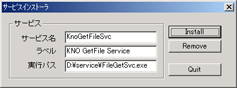
[Install]をクリックするとサービスに登録されます。
4.コントロールパネル→管理ツール→コンピュータの管理→
サービスとアプリケーション→サービスを開きます。
「KNO GetFile Service」が表示されていればOKです。
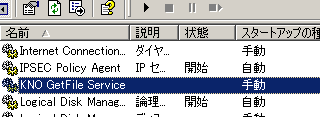
5.開始ボタンをクリックするとサービスが起動します。
コンピュータ起動時に自動的に開始するには「スタートアップの種類」を自動にします。
▽クライアント側の設定
1.解凍した中身を適当なフォルダにコピーします。
2.FileGetAgent.iniを編集します。
これも見れば判ると思うので適当にお願いします(笑)
HOST はサーバのアドレスを指定します。
PORTとPASSWORD はサーバで設定したものと同じものを指定してください。
BASE には転送されたファイルを保存するフォルダを指定します。
TRY には転送失敗時のリトライ回数を指定します。
CHECKFILETIME はタイムスタンプのチェックをするかどうかを指定します。
[Yes]か[No]かを指定します。
[Yes]の場合、同じ名前のファイルがあってもタイムスタンプが違えば再転送します。
DELETEFILE をYesに設定すると、転送後にサーバのファイルを削除します。
(このソフトはまだテストバージョンですのでこの項目のチェックは覚悟してやってくださいw
レジューム転送時のファイル内容の正当性チェックは未実装です)
3.FileGetAgent.exeを起動すると転送が始まります。
コントロールパネル→タスク→追加 で定期実行するようにしておくと良いかも。
(念のため「タスクの継続時間」を20時間くらいにしとく事を推奨)
∇ このページについて
- 著者: Suika
- 作成日: 2004/06/03 / 最終更新: 2014/05/15
- このページには未確定情報・間違いが含まれることがあります。
- このページへのリンクはご自由にどうぞ
- KNOnline.NETへ戻る